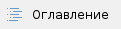
Для работы с типом МКСБ История развития новорожденного необходимо создать новый стационарный случай или отредактировать ранее созданный с помощью кнопки  . Создание нового стационарного случая подробно описано в разделе «Работа с журналом пациентов».
. Создание нового стационарного случая подробно описано в разделе «Работа с журналом пациентов».
Также МКСБ данного типа может быть создана автоматически из МКСБ с типом «История родов» из формы «Течение родов» блок «Данные о новорожденном». Для этого необходимо нажать кнопку «Добавить», заполнить карту и затем «Сохранить».

Область «Данные о новорожденном» блока «Течение родов»
Работа с картой «История развития новорожденного» аналогична работе с медицинской картой стационарного больного. В данном разделе приведено описание тех блоков и разделов, которые свойственны только для типа «История развития новорожденного» либо отличаются наполнением. Для разделов, заполняющихся аналогично, приведены ссылки на одноименные разделы карты стационарного больного.
Блок «Карта»
Заполнение и редактирование блока «Медицинская карта» см. в подразделе Заполнение блока «Карта» МКСБ.
Блок «Персональные данные»
Заполнение и редактирование блока «Персональные данные» см. в подразделе Заполнение блока «Персональные данные» МКСБ.
Блок «Витальная информация»
Пользователям с ролями «Врач приемного покоя» и «Врач стационара» блок доступен для редактирования и просмотра. Пользователю с ролью «Медсестра» блок доступен только для просмотра.
В блоке «Витальная информация» указываются жизненно важные параметры:

Блок «Витальная информация»
Блок состоит из следующих областей:
- «Заболевания, подлежащие диспансерному наблюдению»,
- «Последние перенесённые заболевания»,
- «Группа крови и резус-фактор»,
- «Патологические реакции»,
- «Вакцинация»,
- «Показатели здоровья»,
- «Флюорография»;
- «Перенесённые операции»,
- «Гемотрансфузии»,
- «Действующие лекарственные назначения».
Области заполняются автоматическими данными из ИЭМК и не подлежат редактированию. При отсутствии данных в ИЭМК выводится текст «Записи не найдены». Пример автозаполнения области «Последние перенесённые заболевания»:

Пример автозаполнения области «Последние перенесённые заболевания»
Для областей «Группа крови и резус-фактор», «Патологические реакции» и «Показатели здоровья» доступна возможность добавления информации вручную. Заполнение данных областей описано ниже.
Область «Группа крови и резус-фактор»
Для добавления новой строки в области «Группа крови и резус-фактор» необходимо нажать  и заполнить поля:
и заполнить поля:
- «Дата установки» – значение вводится вручную или заполняется из календаря. По умолчанию указывается текущая дата. При редактировании выполняется проверка: дата не должна быть меньше даты поступления. Поле обязательно для заполнения.
- «Группа крови» – поле заполняется из справочника одним из значений: «0 (I) - Первая группа», «A (II) - Вторая группа», «AB (IV) - Четвертая группа», «B (III) - Третья группа». Поле обязательно для заполнения.
- «Резус-фактор» – поле заполняется из справочника одним из значений: «RH- - Резус - отрицателен» или «RH+ - Резус - положителен». Поле обязательно для заполнения.
- «Специалист» – поле автоматически заполняется врачом, авторизованным в системе. При необходимости можно выбрать другого врача. Для этого в поле следует ввести несколько первых букв фамилии специалиста, а затем выбрать необходимое значение из справочника. Поле обязательно для заполнения.
- «Медицинская организация» – поле по умолчанию заполняется текущей организацией, недоступно для редактирования.

Поля ввода области «Группа крови и резус-фактор»
Для удаления введенных данных необходимо нажать кнопку  .
.
Область «Патологические реакции»
Для добавления новой строки в области «Патологические реакции» необходимо нажать  и заполнить поля:
и заполнить поля:
- «Дата установки» – в поле указывается дата появления реакции, значение вводится вручную или заполняется из календаря. При редактировании выполняется проверка: дата не должна быть меньше даты поступления. Поле обязательно для заполнения.
- «Тип реакции» – в поле указывается тип установленной реакции, заполняется из списка. Поле обязательно для заполнения.
- «Аллерген» – значение выбирается из раскрывающегося списка значений: «Клещ», «Пыль», «Пух», «Шерсть», «Пыльца». Доступен ручной ввод другого значения. В дальнейшем введенное значение можно выбрать из списка.
- «Аллерген по МНН» – в поле указывается наименование лекарственного препарата, на который у пациента выявлена аллергическая реакция. Поле заполняется из списка.
- «Проявление реакции» – в поле указывается, каким образом проявляется аллергическая реакция. Поле заполняется из списка реакций. Поле обязательно для заполнения.
- «Специалист» – поле автоматически заполняется врачом, авторизованным в системе. При необходимости можно выбрать другого врача. Для этого в поле следует ввести несколько первых букв фамилии специалиста, а затем выбрать необходимое значение из списка. Поле обязательно для заполнения.
- «Медицинская организация» – в поле указывается наименование медицинской организации, установившей реакцию. Поле по умолчанию заполняется текущей организацией, недоступно для редактирования.
- «Примечание» – в поле указывается краткое примечание, заполняется вручную.
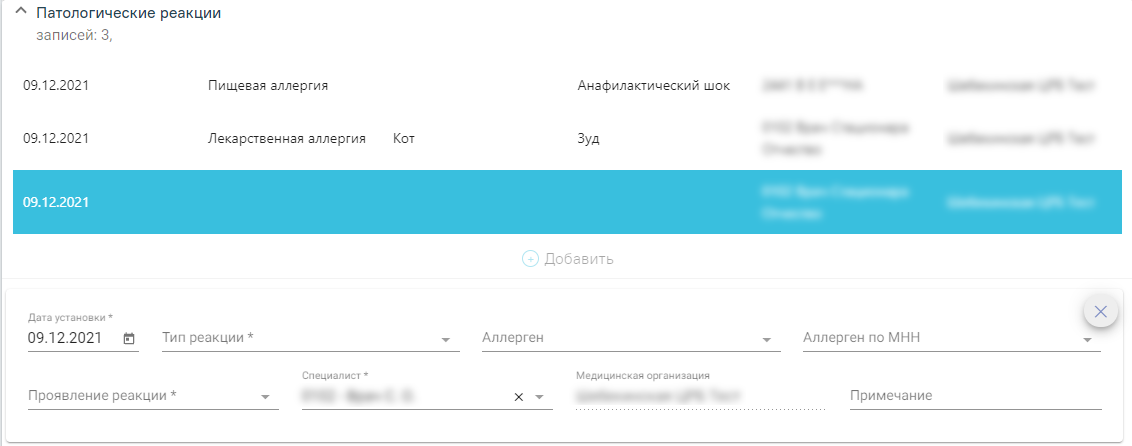
Поля ввода области «Патологические реакции»
Для редактирования необходимо нажать на запись и изменить значения полей. Для удаления введенных данных необходимо нажать кнопку  .
.
Область «Показатели здоровья»
Для добавления новой строки в области «Показатели здоровья» необходимо нажать  и заполнить поля:
и заполнить поля:
- «Дата» - значение вводится вручную или выбирается из календаря. Заполняется автоматически текущей датой при заполнении поля «Значение».
- «Параметр» - значение фиксировано и недоступно для редактирования. Список параметров: «Масса», «Рост», «Окружность головки», «Окружность груди», «Группа крови матери», «Rh-фактор матери», «Группа крови отца ребенка», «Rh-фактор отца ребенка».
- «Значение» - значение для параметров: «Масса», «Рост», «Окружность головки», «Окружность груди» - заполняется вручную. Для параметров: «Группа крови матери», «Rh-фактор матери», «Группа крови отца ребенка», «Rh-фактор отца ребенка» - выбирается из списка.
- «Ед. измерения» - недоступно для заполнения.
- «Специалист» - выбирается из справочника медперсонала, автоматически заполняется данными авторизованого пользователя.

Фрагмент области «Показатели здоровья»
Блок «Развитие новорожденного»
- «Недоношенный» - флажок ставится, если ребенок родился раньше срока.
- «Первичная реанимация» - флажок ставится, если была проведена первичная реанимация.
- «Состояние» – состояние новорожденного, значение выбирается из списка, поле обязательно для заполнения.
- «Предлежание» – расположение плода, значение выбирается из списка, поле обязательно для заполнения.
- «Признаки живорождения» – признаки того, что ребенок родился живым. Значения выбираются из списка.
- «Продолжительность асфиксии» – длительность удушения, заполняется вручную.
- «Меры оживления» – мероприятия по оживлению новорожденного, заполняется вручную.
- «Длина» – длина пуповины, поле заполняется вручную, поле обязательно для заполнения.
- «Патология» – аномалии пуповины, значения выбираются из списка.
- «Кожи на __ минуте жизни» – поле заполняется вручную, обязательно для заполнения.
- «Пуповины на __ минуте жизни» – поле заполняется вручную, обязательно для заполнения.
- «Способ перевязывания пуповины» – метод перевязывания пуповины, значение выбирается из списка. Поле обязательно для заполнения.
Область «Пуповина»
- «Длина» – длина пуповины, поле заполняется вручную, поле обязательно для заполнения.
- «Патология» – аномалии пуповины, значения выбираются из списка.
Область «Обработка»
- «Кожи на __ минуте жизни» – поле заполняется вручную, обязательно для заполнения.
- «Пуповины на __ минуте жизни» – поле заполняется вручную, обязательно для заполнения.
- «Способ перевязывания пуповины» – метод перевязывания пуповины, значение выбирается из списка. Поле обязательно для заполнения.
Флажки «Пуповинная кровь взята на Rh-фактор», «Пуповинная кровь взята на билирубин» включаются, если была произведена данная обработка.
- «Состояние при переводе» – поле для комментария, заполняется вручную. Поле обязательно для заполнения.
- «Цвет кожных покровов и характер крика» – поле для комментария, заполняется вручную.

Фрагмент блока «Развитие новорожденного»
Область «Оценка состояния новорожденного по шкале Апгар»
В области «Оценка состояния новорожденного по шкале Апгар» отображается список, состоящий из столбцов: «Дата и время», «Параметр», «Значение», «Оценка в баллах». Параметры области заполняются автоматически, выбор других параметров недоступен.
- «Дата и время» - значение вводится вручную или выбирается из календаря.
- «Параметр» - заполняется автоматически, выбор других параметров недоступен.
- «Значение» - значение выбирается из списка. Поле обязательно для заполнения.
- «Оценка в баллах» - заполняется автоматически в зависимости от данных в поле «Значение».

Фрагмент области «Оценка состояния новорожденного по шкале Апгар»
- «Пороки развития» - в поле выбирается диагноз из списка МКБ-10. При необходимости в поле ниже можно ввести уточняющую информацию по порокам развития.
- «Родовые травмы» - в поле выбирается диагноз из списка МКБ-10. При необходимости в поле ниже можно ввести уточняющую информацию по родовой травме.
- «Профилактика Гонобленореи» - флажок включается, если была произведена профилактика.
- «Дежурная акушерка» - поле заполняется автоматически и недоступно для редактирования.
- «Дежурный врач» - поле заполняется автоматически и недоступно для редактирования.
- «Акушерка родзала» - выбирается из справочника медперсонала.
- «Медсестра, проводившая обработку» - выбирается из справочника медперсонала.
 Фрагмент блока «Развитие новорожденного»
Фрагмент блока «Развитие новорожденного»
Область «Вскармливание новорожденного»
Для добавления новой записи в области необходимо нажать кнопку  и заполнить появившиеся поля:
и заполнить появившиеся поля:
- «Дата», «Время» - автоматически заполнятся текущей датой, поле доступно для редактирования вручную или выбора значения из календаря.
- «Вид вскармливания» - значение выбирается из списка.
- «Вид докорма» - значение заполняется вручную.
- «Количество в граммах» - значение заполняется вручную.
После ввода данных необходимо нажать кнопку «Сохранить».
 Область «Вскармливание новорожденного»
Область «Вскармливание новорожденного»
Для редактирования введенной информации необходимо нажать кнопку  .
.
Область «Вакцинация»
Работа с областью «Вакцинация» подробно описана в разделе «Иммунопрофилактика».
Блок «Лист наблюдения»
Область «Параметры наблюдения за новорожденным»
Для добавления новой записи в блоке необходимо нажать кнопку «Добавить» и заполнить поля в открывшейся форме.
В области «Параметры наблюдения за новорожденным» отображается список, состоящий из столбцов: «Дата», «Параметр», «Значение», «Ед. измерения», «Специалист». Параметры области заполняются автоматически списком параметров из группы маркировок «Перенесенные заболевания», выбор других параметров недоступен.
- «Дата» - значение вводится вручную или выбирается из календаря в поле «Дата и время ввода параметра». Заполняется автоматически для всех строк при нажатии кнопки «Заполнить».
- «Параметр» - значение фиксировано и недоступно для редактирования. Список параметров: «Температура», «Масса», «Наличие приступов асфиксии», «Изменение состояния слизистой глаз», «Изменение состояния слизистой рта», «Изменение состояния кожных покровов», «Активность сосательного рефлекса», «Характер стула», «Мочеиспускание», «Время отпадения пуповины», «Состояние пуповичной ранки».
- «Значение» - значение параметра вводится вручную.
- «Ед. измерения» - недоступно для заполнения.
- «Специалист» - выбирается из справочника медперсонала, заполняется автоматически данными текущего пользователя при заполнении поля «Значение».
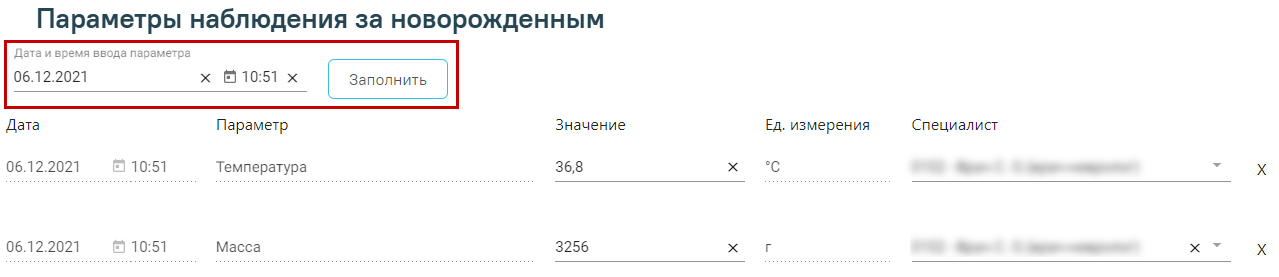
Фрагмент формы «Параметры наблюдения за новорожденным»
Затем нажать кнопку «Сохранить», когда все необходимые данные будут введены.
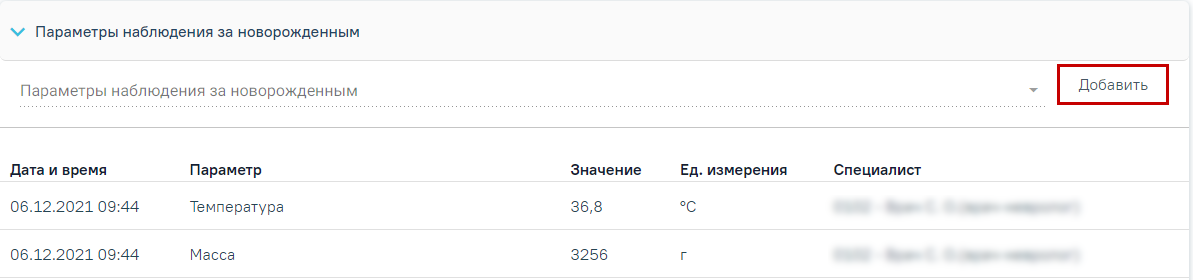 Область «Параметры наблюдения за новорожденным»
Область «Параметры наблюдения за новорожденным»
Для изменения введенных данных необходимо нажать кнопку «Добавить».
Область «Медицинские записи»
Работа с блоком медицинских записей подробно описана в подразделе Работа с блоком «Медицинские записи» МКСБ.
Блок «Представители пациента»
Работа с блоком представителей пациента подробно описана в подразделе Заполнение блока «Представители пациента» МКСБ.
Блок «Регистры»
Работа с блоком регистров подробно описана в разделе «Регистры».
Блок «Стандарты и план лечения»
Работа с блоком стандартов и плана лечения подробно описана в разделе «Стандарты лечения».
Блок «Движения пациента по отделениям»
Работа с блоком движений пациента подробно описана в подразделе Заполнение блока «Движения пациента по отделениям» МКСБ.
Блок «Талон онкологического заболевания»
Работа с блоком талонов онкологических заболеваний подробно описана в подразделе Заполнение блока «Талон онкологического заболевания» МКСБ.
Блок «Лечащий врач»
Работа с блоком лечащего врача подробно описана в подразделе Заполнение блока «Лечащий врач» МКСБ.
Блок «Диагнозы»
Работа с блоком диагнозов подробно описана в подразделе Заполнение блока «Диагнозы» МКСБ.
Блок «Койки»
Работа с блоком коек подробно описана в подразделе Заполнение блока «Койки» МКСБ.
Блок «Диетический стол»
Работа с блоком диетического стола подробно описана в подразделе Заполнение блока «Диетический стол» МКСБ.
Блок «Назначения»
Работа с блоком назначений подробно описана в подразделе Заполнение блока «Назначения» МКСБ.
Блок «Исполнение назначений»
Работа с блоком исполнения назначений подробно описана в подразделе Заполнение блока «Исполнение назначений» МКСБ.
Блок «Реанимационные периоды»
Работа с блоком реанимационных случаев подробно описана в подразделе Заполнение блока «Реанимационные периоды» МКСБ.
Блок «Хирургические операции»
Работа с блоком хирургических операций подробно описана в подразделе Заполнение блока «Хирургические операции» МКСБ.
Блок «Медицинские услуги»
Работа с блоком медицинских услуг подробно описана в подразделе Заполнение блока «Медицинские услуги» МКСБ.
Блок «Автоматический расчет КСГ»
Работа с блоком автоматического расчета КСГ подробно описана в подразделе Работа с блоком «Автоматический расчет КСГ» МКСБ.
Блок «Медицинские записи»
Работа с блоком медицинских записей подробно описана в подразделе Работа с блоком «Медицинские записи» МКСБ.
Блок «Направления на исследования»
Работа с блоком направлений на исследования подробно описана в подразделе Заполнение блока «Направления на исследования» МКСБ.
Блок «Исследования»
Работа с блоком исследований подробно описана в подразделе Работа с блоком «Исследования» МКСБ.
Блок «Листок нетрудоспособности»
Работа с блоком листков нетрудоспособности подробно описана в подразделе Работа с блоком «Листок нетрудоспособности» МКСБ.
Блок «Родовые сертификаты»
Работа с блоком родовых сертификатов подробно описана в подразделе Работа с блоком «Родовые сертификаты» МКСБ.
Блок «Журнал ЭМД»
Работа с блоком регистров подробно описана в разделе «Журнал ЭМД».
Блок «Выписка»
Работа с данным блоком доступна пользователю с ролью «Врач стационара».
Блок «Выписка» заполняется при выписке пациента. Для выписки пациента необходимо нажать кнопку  , либо установить флажок «Отказ от/в госпитализации».
, либо установить флажок «Отказ от/в госпитализации».

Блок «Выписка»
При добавлении выписки необходимо заполнить следующие поля:
 Блок «Выписка»
Блок «Выписка»
В данном блоке есть возможность просмотра медицинских записей. Для получения подробной информации о существующей записи необходимо нажать на неё. Для добавления новой медицинской записи необходимо нажать кнопку  . Подробная информация о медицинских записях описана в подразделе Работа с блоком «Медицинские записи» МКСБ.
. Подробная информация о медицинских записях описана в подразделе Работа с блоком «Медицинские записи» МКСБ.

Раздел медицинские записи
Для удаления медицинской записи необходимо нажать кнопку  .
.
В случае отказа пациента от госпитализации необходимо установить флажок «Отказ от/в госпитализации», после этого станут доступны для заполнения следующие поля:
- «Причина отказа от/в госпитализации» – заполняется из справочника.
- «Дата отказа» – по умолчанию указывается текущая дата. При редактировании выполняется проверка: дата отказа не должна быть меньше даты поступления. Поле обязательно для заполнения.
- «Время» – по умолчанию указывается текущее время. При редактировании выполняется проверка: дата и время отказа не должны быть меньше даты и времени поступления. Поле обязательно для заполнения.
- «Примечание к причине отказа от/в госпитализации» – заполняется вручную.

Поля группы «Отказ от/в госпитализации»



![]() и заполнить поля:
и заполнить поля:
![]() .
.![]() и заполнить поля:
и заполнить поля: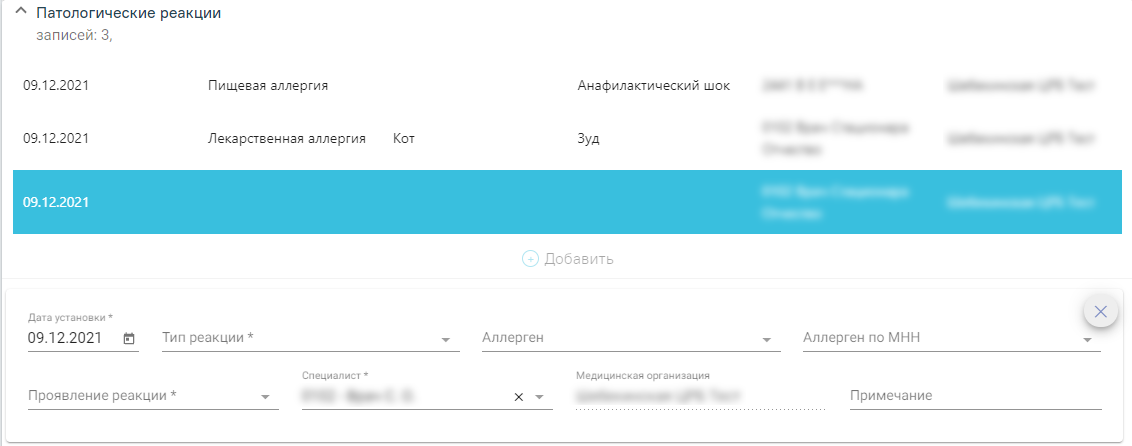
![]() .
.![]() и заполнить поля:
и заполнить поля:


 Фрагмент блока «Развитие новорожденного»
Фрагмент блока «Развитие новорожденного»![]() и заполнить появившиеся поля:
и заполнить появившиеся поля: Область «Вскармливание новорожденного»
Область «Вскармливание новорожденного»![]() .
.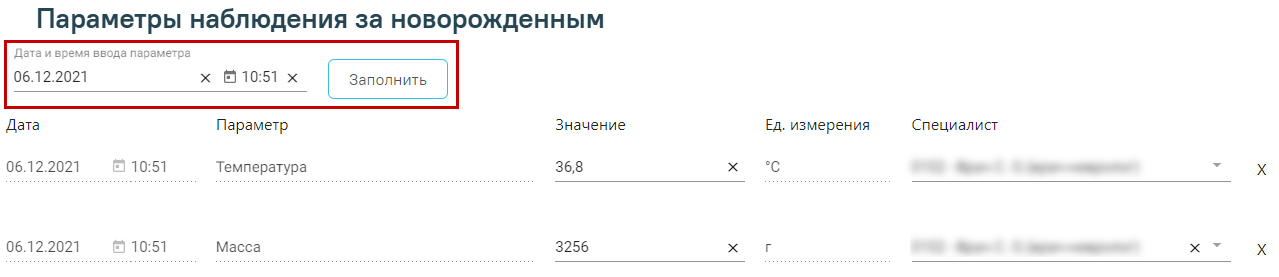
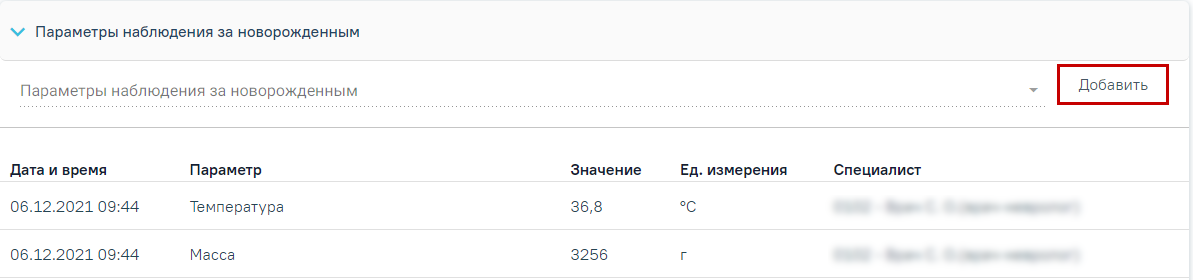 Область «Параметры наблюдения за новорожденным»
Область «Параметры наблюдения за новорожденным»![]() , либо установить флажок «Отказ от/в госпитализации».
, либо установить флажок «Отказ от/в госпитализации».
 Блок «Выписка»
Блок «Выписка»![]() . Подробная информация о медицинских записях описана в подразделе Работа с блоком «Медицинские записи» МКСБ.
. Подробная информация о медицинских записях описана в подразделе Работа с блоком «Медицинские записи» МКСБ.
![]() .
.